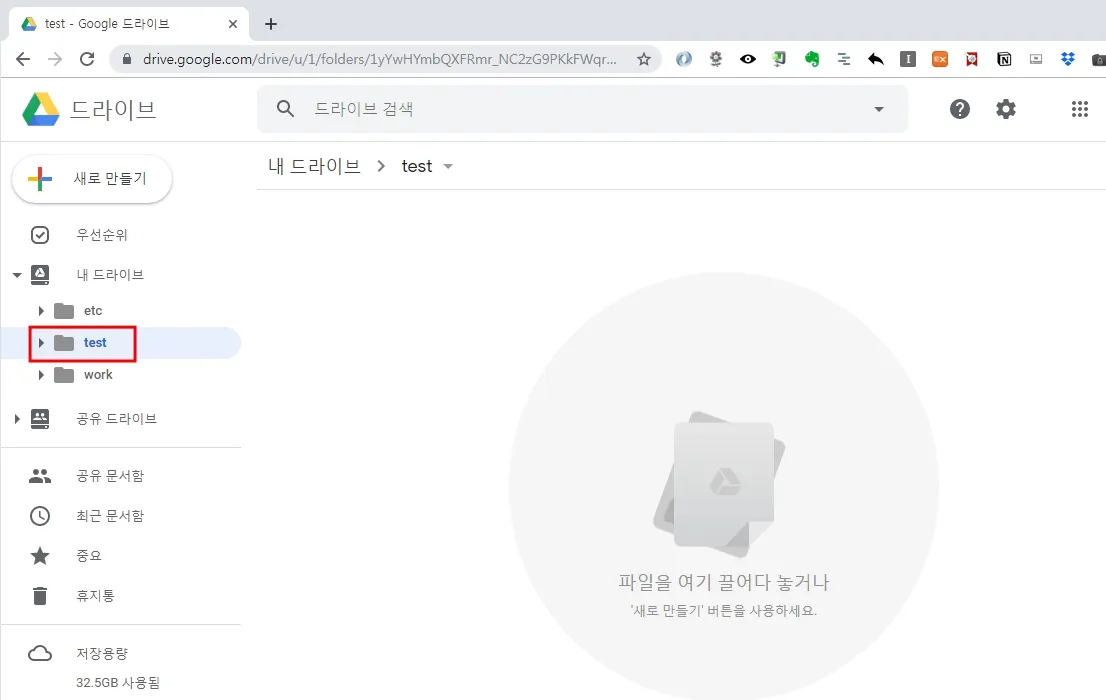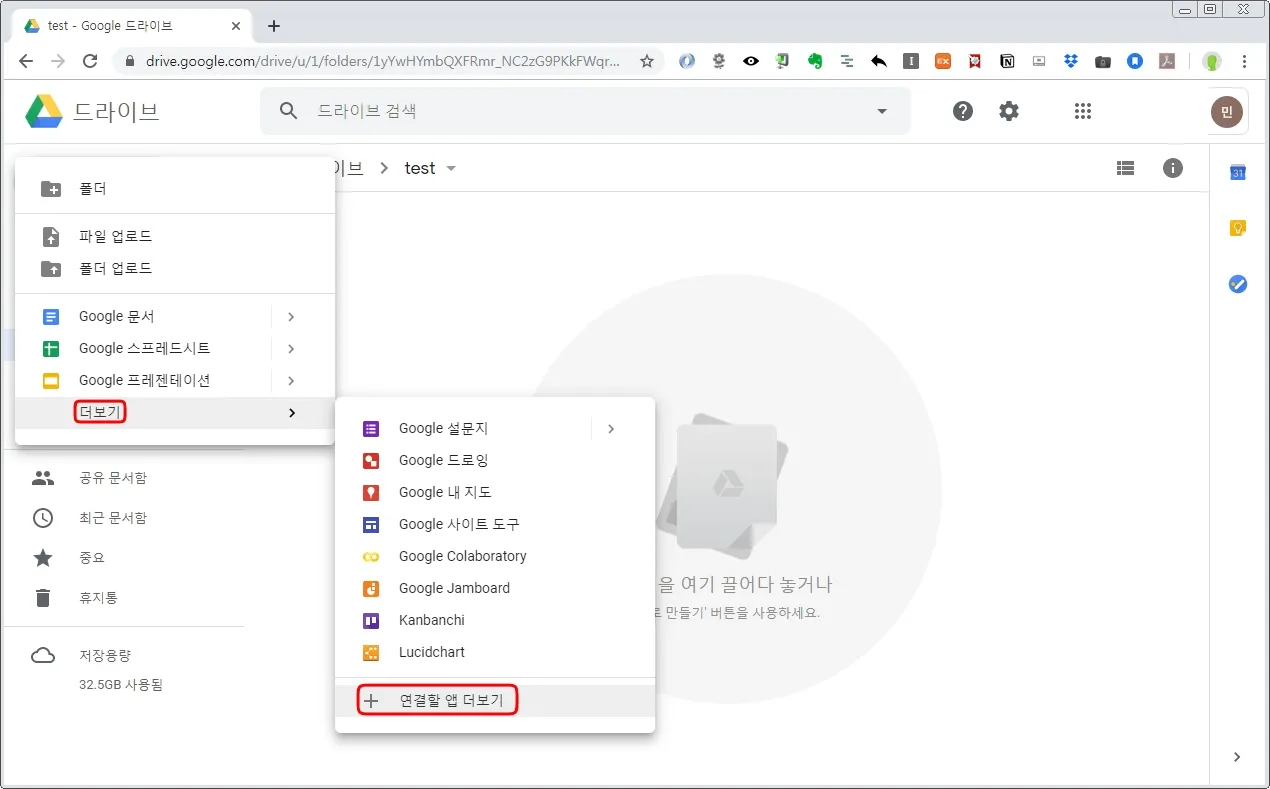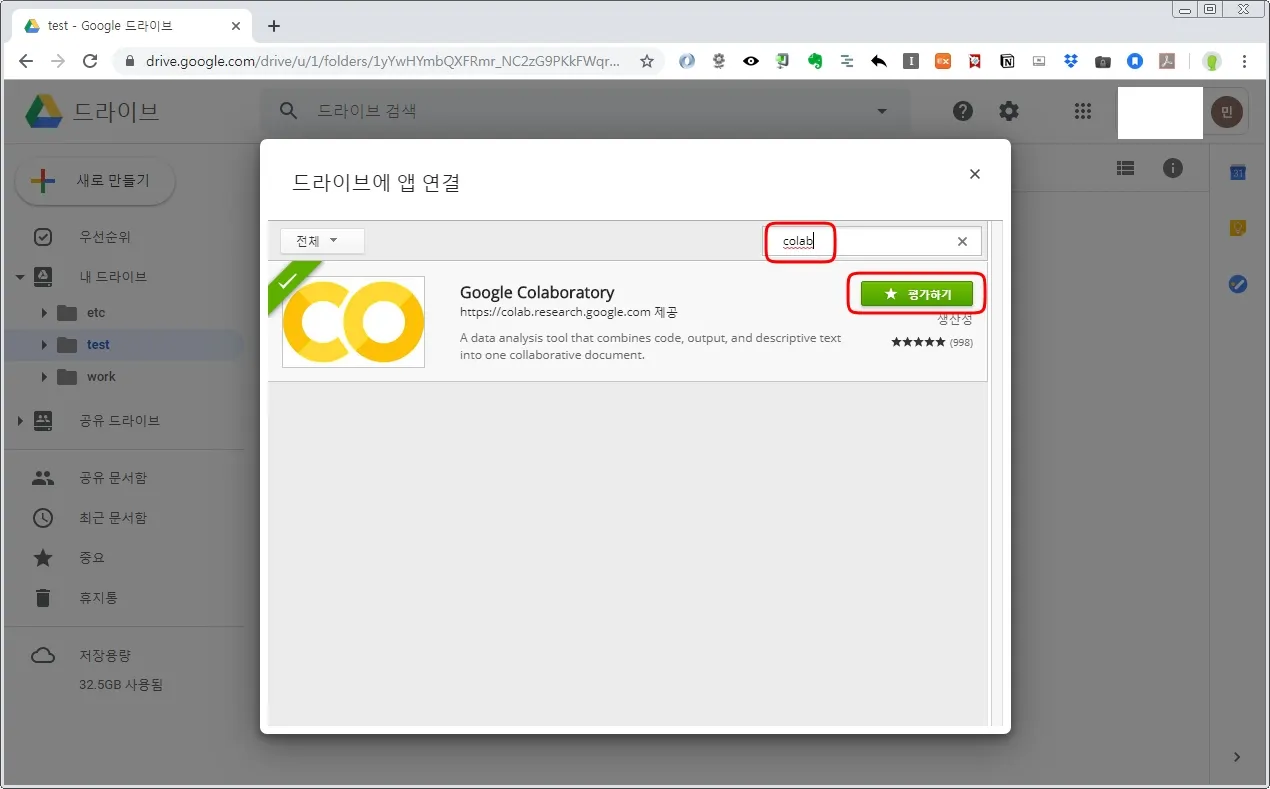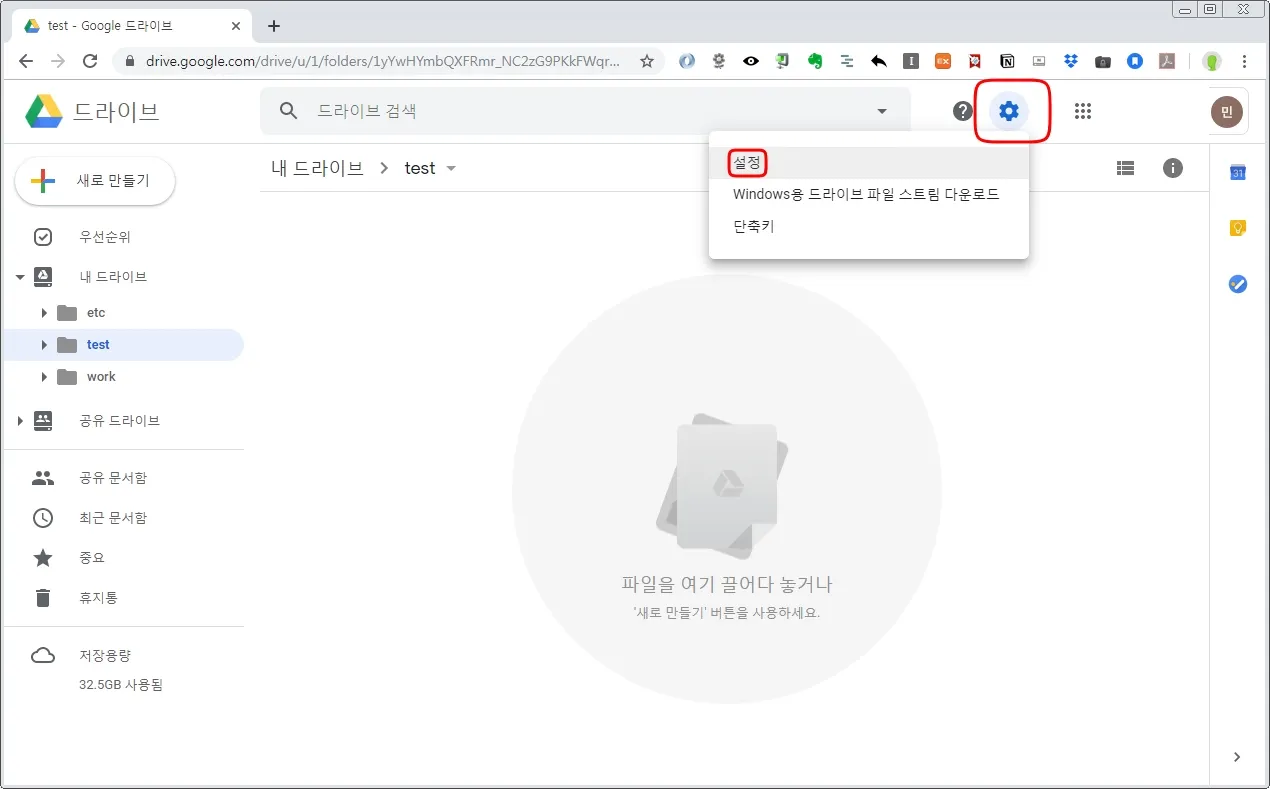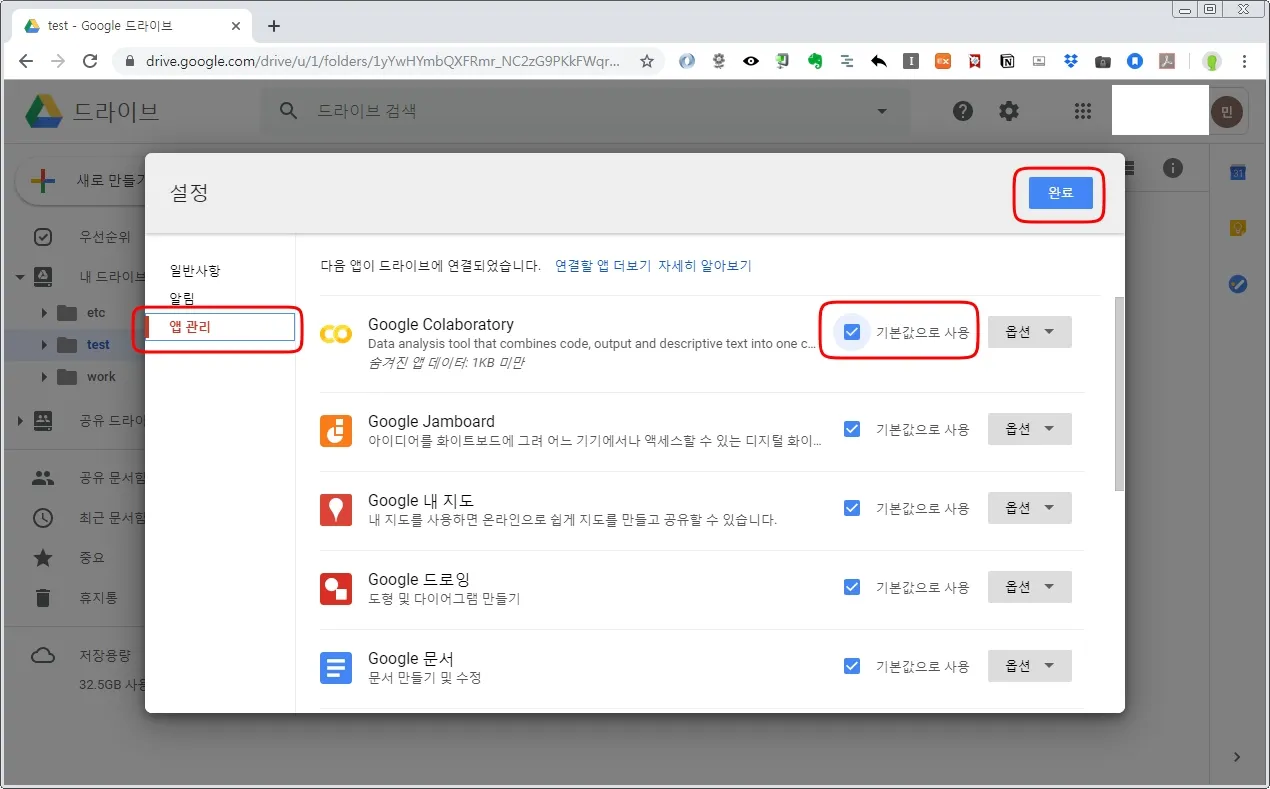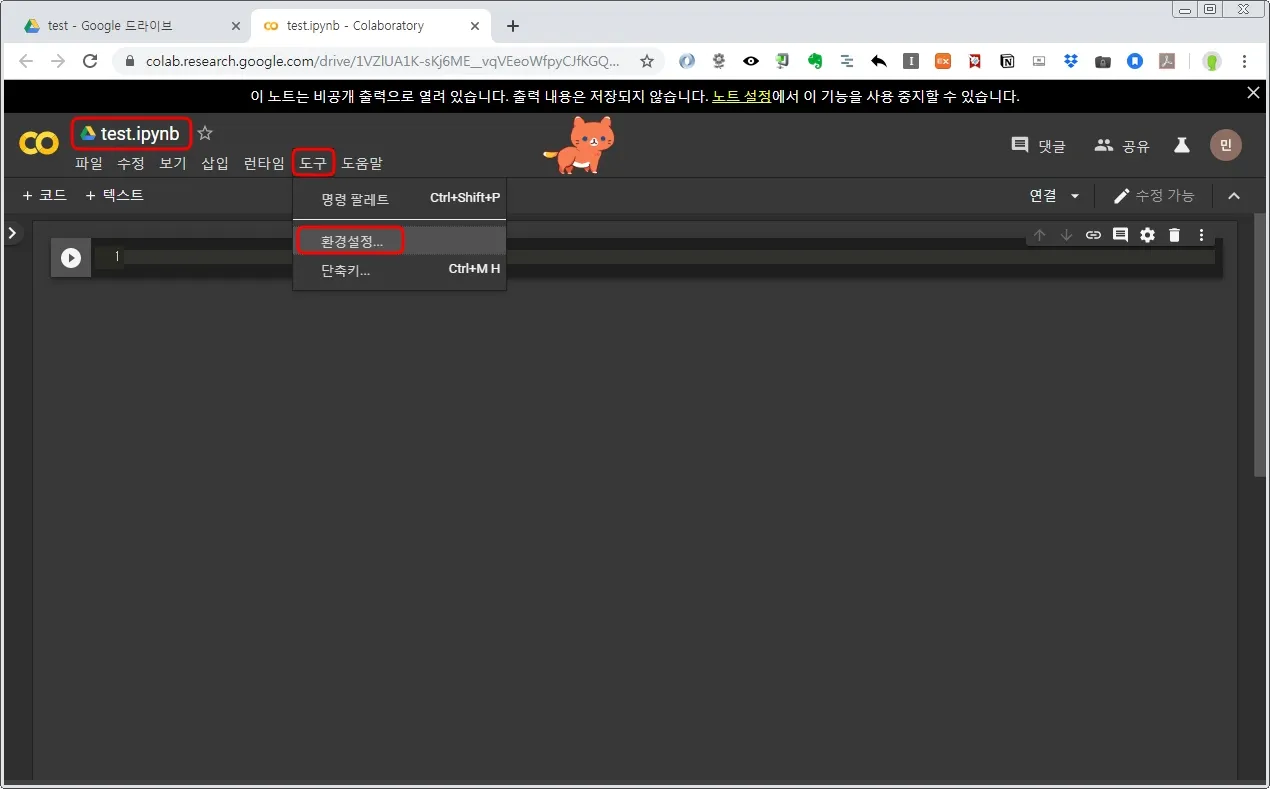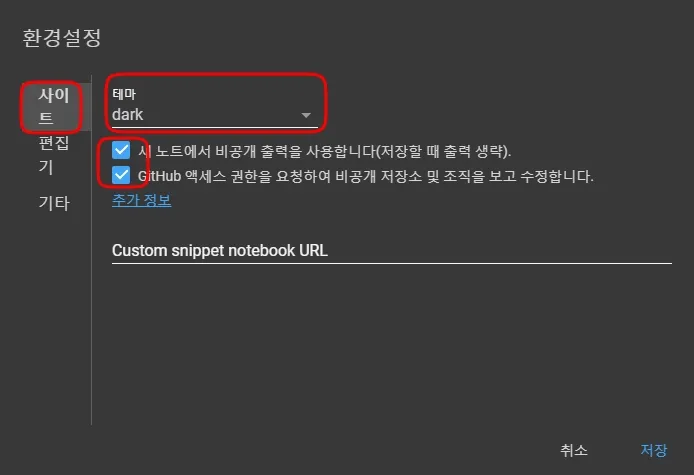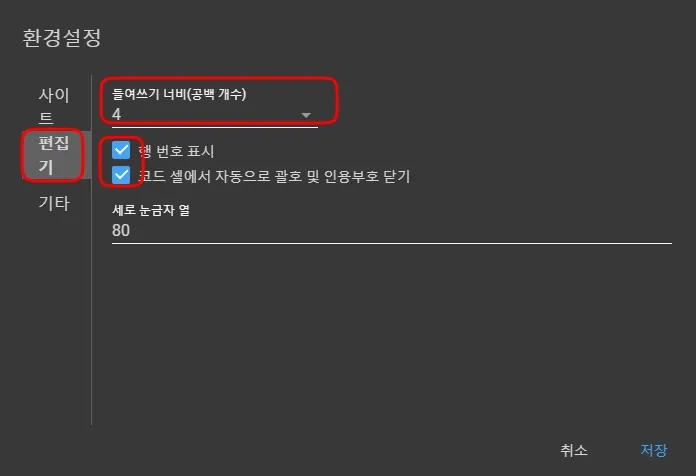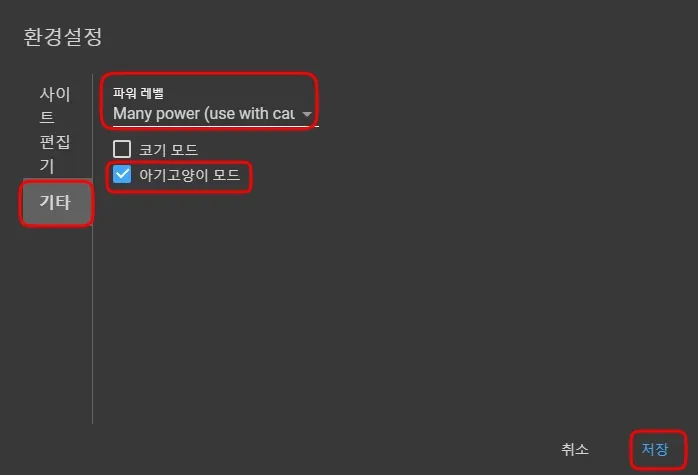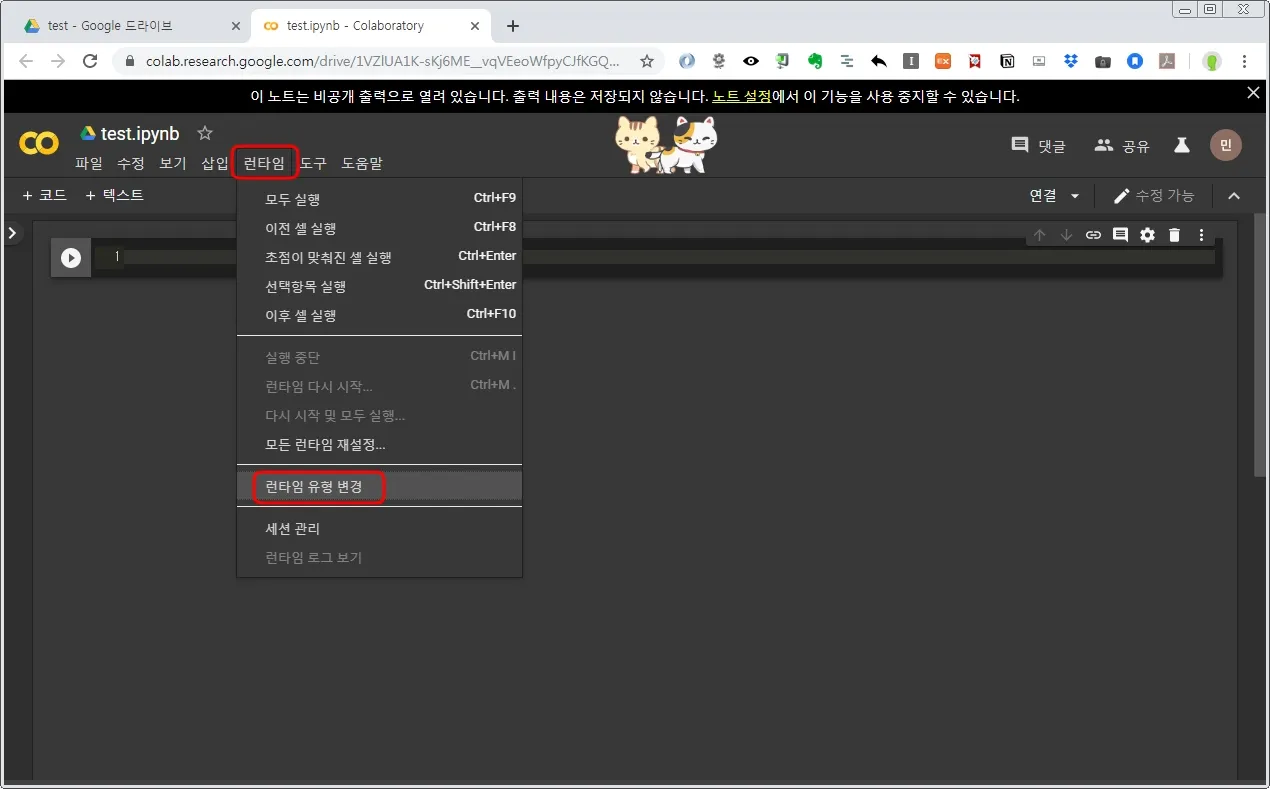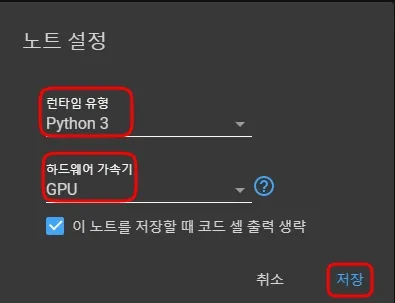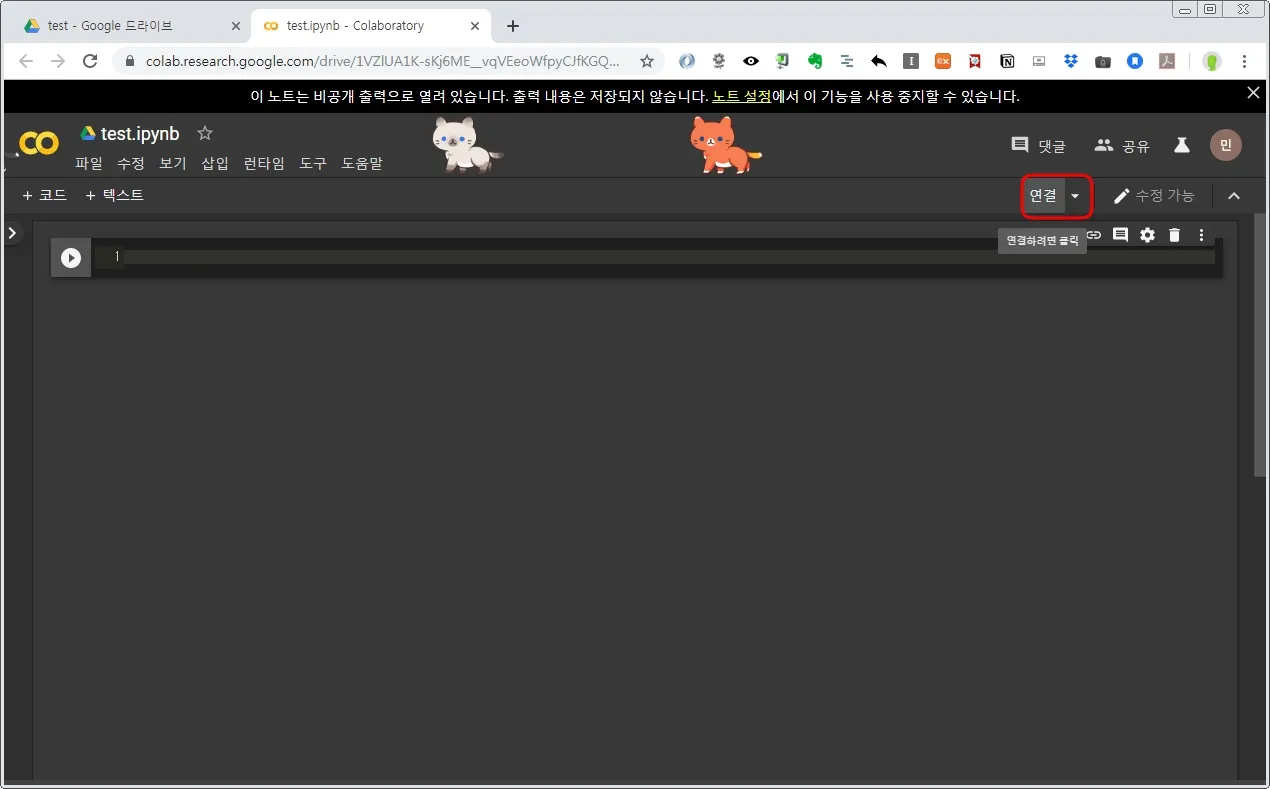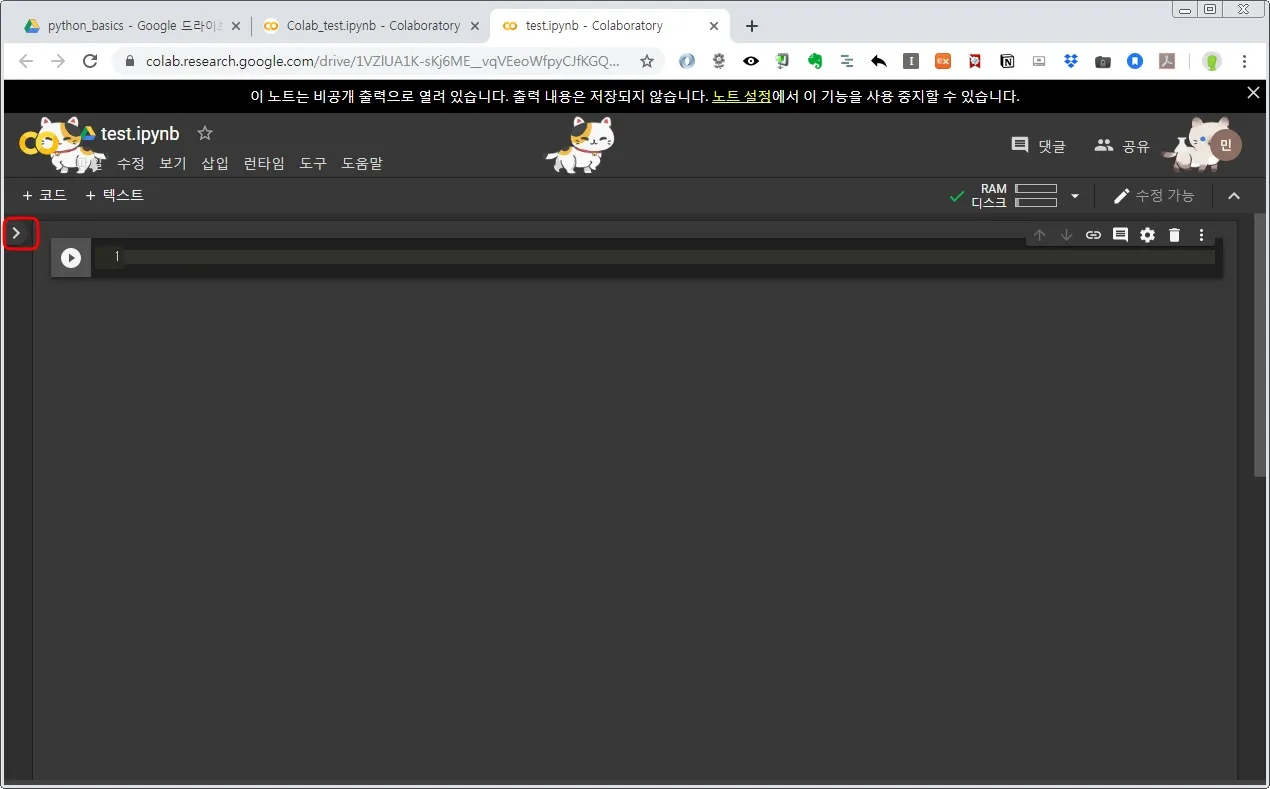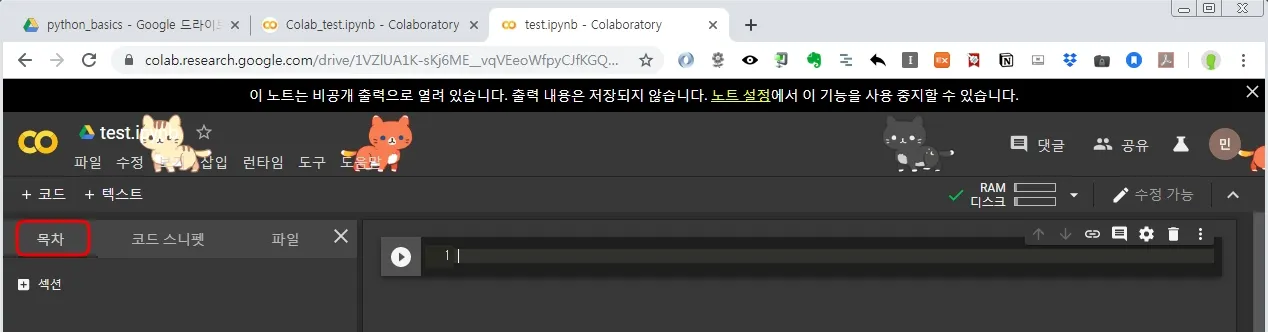1.
2.
좌측 상단의 [+새로만들기] 버튼 > 더보기 > 연결할 앱 더보기를 선택한다.
3.
새로 뜬 팝업의 우측 상단에 colab이라는 검색어를 입력하면 아래 그림과 같이 Google Colaboratory 앱이 등장한다. 검색어 바로 밑에있는 녹색 연결하기 버튼을 누른다. (필자의 경우 이미 연결했기 때문에 평가하기 버튼으로 보이고 있다)
4.
드라이브 메인화면으로 이동 > 톱니바퀴 모양 버튼 클릭 > 설정을 클릭한다.
5.
새로 뜬 팝업의 좌측 메뉴 앱관리 클릭 > Google Colaboratory 우측의 기본값으로 사용 체크박스 클릭 > 완료 를 클릭한다.
6.
드라이브 메인화면으로 이동 > 우클릭 > 더보기 > Google Colaboratory 클릭
7.
드디어 .ipynb 확장자 파일의 쥬피터 노트북이 등장했다. 파일이름을 클릭하여 test.ipynb로 이름을 변경하자.
8.
상단 메뉴의 도구 > 환경설정 을 클릭한다.
9.
팝업이 등장한다. 원하는 테마를 선택 후, 체크박스들을 클릭한다.
10.
(좌측) 편집기 탭 클릭 > 들여쓰기 4선택 > 체크박스 2개 체크
11.
(좌측) 기타 탭 클릭 > 원하는 설정을 적용 > 저장 을 클릭한다.
•
파워레벨 선택시 코딩마다 불꽃이 튀고
•
아기고양이 모드 사용시 아기 고양이들이 상단에 튀어나온다.
12.
상단 메뉴 런타임 > 런타임 유형 변경 을 클릭한다.
13.
런타임 유형은 Python3를, 가속기는 GPU를 선택 > 저장 을 클릭한다.
14.
아래 그림과 같이 연결 버튼을 클릭한다.
•
할당중.. > 연결중… > 초기화중.. 으로 텍스트가 변경되며, 최종 RAM, 디스크 사용량 막대그래프 가 나올 것이다.
15.
아래와 같이 [>] 모양의 버튼을 클릭하면, 목차, 코드스니펫, 파일등의 기능을 활용할 수 있다.